豊田 孝
![]() 本日はWindows XPの「システムの復元」機能を次のような視点から解説します。
本日はWindows XPの「システムの復元」機能を次のような視点から解説します。
- 「システムの復元」機能の対象となるユーザーは誰か?
- 「復元ポイント」とは何か?
- 「システムの復元」機能使用前の確認事項
本稿を最後まで読めば,「システムの復元」機能を利用する上での基礎知識が身に付きます。それでは,さっそく本論に入りましょう。
「システムの復元」機能の対象となるユーザーは誰か?
| 図1●Windows XPの新機能「システムの復元」のプロパティ | |
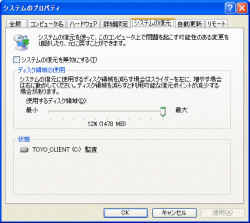
|
|
| 図2●システムの復元を無効にする手順 | |
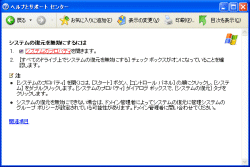
|
|
Windows XPの「システムの復元」機能はデフォルトで有効となっています。もし無効にしたい場合には,「コントロールパネル>システム>システムの復元」という選択操作を行い,図1[拡大表示]のような画面を表示させます。
この画面には「システムの復元を無効にする」という名称のチェックボックスが用意されています。このボックスにチェックを入れると,「システムの復元」機能は無効になります。「コントロールパネル」から簡単に操作できることから,「システムの復元」機能の対象ユーザーは初心者ユーザーを含めた,すべてのWindowsユーザーである,といってよいでしょう。
しかし,一部の初心者ユーザーは,「ヘルプとサポートセンター」に記述されている,図2[拡大表示]のような無効化手順にかなり困惑するのではないかと思います。
図2では「すべてのドライブ上でシステムの復元を無効にする」チェックボックスをオンにする,と述べています。図2と図1の画面を比較してみると,言及しているチェックボックスの名称が異なっています。
この事実を素直に解釈すれば,「ヘルプとサポートセンター」の無効化手順情報は,“存在しないチェックボックス”にチェックを入れるように指示しているといえます。この種の矛盾や使用前の注意事項は本稿の最後にまとめて整理することにし,ここでは,次の点を確認しておくことにします。
“「システムの復元」機能は「コントロールパネル」から簡単に操作できることから,初心者ユーザーを含む,すべてのWindowsユーザーのために用意された機能と解釈できる”
「システムの復元」機能の対象ユーザーには初心者ユーザも含まれることをはっきりさせましたから,今度は,機能概要を(初心者ユーザーでもわかるように)次のように定義することにします。
“「システムの復元」機能とは,過去のある時点におけるシステム状態を復元する機能である。復元対象となる時点は,私たちユーザーとWindowsシステムが設定できる。設定された過去の時点は,「復元ポイント」と呼ばれる”
この定義から分かるように,「復元ポイント」は「システムの復元」機能で重要な意味を持っています。そこで,補助プログラムを実行させながら,この「復元ポイント」について詳細,かつ,具体的に,考えてみることにします。
「復元ポイント」とは何か?
すでに何度も触れているように,「システムの復元」機能はデフォルトで有効となっています。デフォルトで有効となっているということは,次のようなことを意味します。
“「システムの復元」機能がデフォルトで有効となっているということは,私たちの知らない間に,いくつかの復元ポイントが設定されていることを意味する”
| 図3●本日の補助プログラムの実行結果 | |
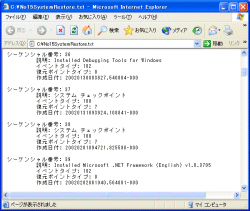
|
先ほど,復元ポイントは私たちユーザーとWindowsシステムが設定できると述べました。このため,「システムの復元」機能がデフォルトで有効となっているのであれば,何らかの復元ポイントがシステムにより設定されていると考えられます。いったいどのような復元ポイントが設定されているのでしょう。さっそく調べてみましょう。本日の補助プログラム「No15SysRestore.exe」(こちらからダウンロードできます)を実行すると,図3[拡大表示]のような画面が表示されます。
画面上に表示される情報は皆さんのシステム環境に応じて当然異なります。この画面は補助プログラムが返してくる情報のほんの一部を表示しているに過ぎませんが,返される情報は,次のように分類できます。
- 前回行った復元操作の成否
- 確保してあるディスク領域の大きさ(%)と「システムの復元」機能の実効パラメータ
- 現在設定されている復元ポイントの全リスト
皆さんのシステム環境ではどのような情報が表示されているでしょう? ほとんどの人の環境で返される情報には,次のような項目が含まれているはずです。
シーケンシャル番号: 40
説明: システム チェックポイント =>Windowsシステムが設定した復元ポイント
イベントタイプ: 100
復元ポイントタイプ: 7
作成日付: 20020203062349.649766-000
ここでは,「説明」欄に注目してください。「システム チェックポイント」という文字列が入っているはずです。この文字列が入っている復元ポイントは,Windowsシステムが設定したものなのです。なお,この時点で,復元ポイントを完全に理解できる必要はありません。最後までお読みいただければ,理解できるようになっています。
復元ポイントを作ってみる
それでは復元ポイントの知識をさらに深めるために,私たち独自の復元ポイントを新規に作成し,その情報がどのようにシステム内に設定されているのかを確認してみましょう。復元ポイントの作成手順は次の通りです。
| 図4●復元ポイントの作成 | |
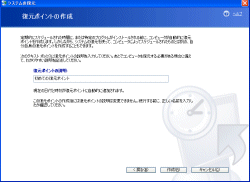
|
|
| 図5●復元ポイントの選択画面 | |
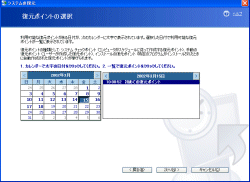
|
|
ステップ1:「アクセサリ>システムツール>システムの復元」を選択し,「復元ポイントの作成」をチェックし,「次へ」ボタンをクリックする
ステップ2:図4[拡大表示]のような画面が表示されたら,「復元ポイントの説明」欄に「初めての復元ポイント」という文字列を入力し,「作成」ボタンをクリックする
以上の操作を完了すると,新しい復元ポイントが作成されるはずです。この復元ポイントを使ってシステムを復元する場合には,「アクセサリ/システムツール/システムの復元」を選択し,「コンピュータを以前の状態に復元する」チェックボックスをチェックし,「次へ」ボタンをクリックします。すると,図5[拡大表示]のような「復元ポイントの選択」画面が表示されます(図5は,新しく作成した復元ポイントを選択した直後に取得したものです)。
ここでは復元操作を行わず(キャンセルボタンをクリックし,ウィザードを抜け出てください),補助プログラム「No15SysRestore.exe」を実行してください。次のような項目を含む情報が返されてくるはずです。
シーケンシャル番号: 76
説明: 初めての復元ポイント =>私たちが今作成したばかりの復元ポイント
イベントタイプ: 100
復元ポイントタイプ: 7
作成日付: 20020315010052.788412-000
これが今私たちが作成した復元ポイントに関する内部情報です。この情報をじっくり見ると,復元ポイントは「シーケンシャル番号」「説明」「イベントタイプ」「復元ポイントタイプ」「作成日付」の5項目で構成されていることが分かります。
先ほどの「復元ポイント選択」画面は,この構成項目のうちの「説明」と「作成日付」を表示しているだけで,その他の情報は隠ぺいしています。そこでこれ以降では,「シーケンシャル番号」「イベントタイプ」および「復元ポイントタイプ」の3つの項目の意味を説明することにします。これらの3項目の意味が分かれば,復元ポイントの意味を理解できるとともに,本日の補助プログラムが収集・表示する情報を有効に活用できるようになるはずです。





















































